Kurti programos svetainės struktūrą naudojant svetainės struktūros dizaino įrankį
Ši tema taikoma „Dynamics 365 Customer Engagement (on-premises)“. Šios temos „Power Apps“ versijos ieškokite: Modeliu pagrįstos programos svetainės struktūros kūrimas naudojant svetainės struktūros dizaino įrankis
Svetainės struktūros apibrėžia programėlės naršymą. Kurkite programėlės svetainės struktūrą lengvai, naudodami plytelėmis pagrįstą svetainės struktūros dizaino įrankį. Naudokite dizaino įrankį, norėdami komponentus vilkti į dizaino drobę, peržiūrėti darbą ir iškart publikuoti svetainės struktūrą. Administratoriai ir visi vartotojai, turintys reikiamas teises, gali greitai kurti programų svetainės struktūras.
Svetainės struktūros dizaino įrankis taip pat suteikia galimybę apibrėžti srities, antrinės srities arba grupių pavadinimus kalbomis, kurios palaikomos aplinkoje.
Galima naudoti numatytąją svetainės struktūrą. Galite redaguoti šią svetainės struktūrą arba konfigūruoti naujų programėlių svetainės struktūras, naudodami svetainės struktūros dizaino įrankį. Svetainės struktūros dizaino įrankis yra integruotas į programų dizaino įrankį.
Būtinosios sąlygos
Prieš pradėdami kurti svetainės struktūrą, patikrinkite šias būtinąsias sąlygas: Įsitikinkite, kad turite sistemos administratoriaus, sistemos tinkintojas saugos vaidmuo arba lygiavertes teises. Bet kuris vartotojas, turintis toliau nurodytas teises, taip pat gali kurti programas.
- Teisės Kurti, Skaityti ir Rašyti objekte Programa
- Teisės Skaityti ir Rašyti objekte Tinkinimai
- Teisės Skaityti objekte Sprendimas
Programos svetainės struktūros kūrimas
Taikomųjų programų dizaino įrankio drobės srityje Svetainės struktūra pasirinkite Atidaryti svetainės struktūros dizaino įrankis
 .
.Atidaromas svetainės struktūros dizaino įrankis, kuriame automatiškai įrašoma viena sritis, viena grupė ir viena antrinė sritis. Pasirinkite srities, grupės arba antrinės srities plytelę, norėdami keisti ypatybes.
Pastaba.
Pasirinkus Atidaryti svetainės struktūros dizaino įrankis
 iš taikomosios programos dizaino įrankio drobės, automatiškai sukuriama nauja svetainės struktūra (jei nėra esamos svetainės struktūros) ir naujai svetainės struktūrai suteikiamas toks pat pavadinimas kaip programos pavadinimas ir toks pat unikalus pavadinimas kaip ir unikaliam programos pavadinimui.
iš taikomosios programos dizaino įrankio drobės, automatiškai sukuriama nauja svetainės struktūra (jei nėra esamos svetainės struktūros) ir naujai svetainės struktūrai suteikiamas toks pat pavadinimas kaip programos pavadinimas ir toks pat unikalus pavadinimas kaip ir unikaliam programos pavadinimui.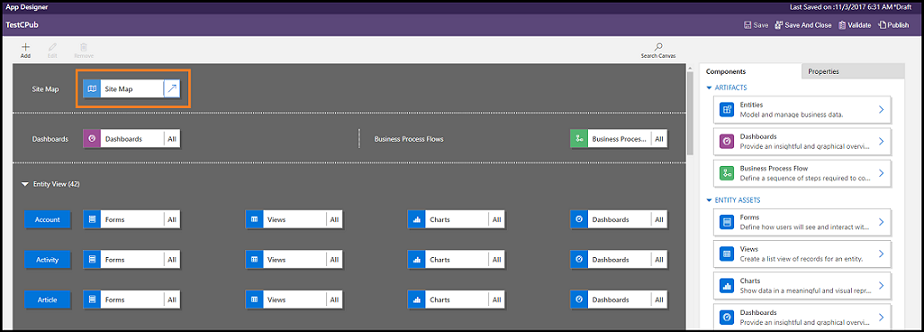
Pasirinkite Įrašyti.
Pastaba.
Nauja svetainės struktūra susiejama su programa, kai grįžtate į taikomosios programos dizaino įrankį ir pasirenkate Įrašyti. Sukonfigūravus svetainės struktūrą, konfigūruota rodoma svetainės struktūros plytelėje; kitu atveju plytelėje rodoma parinktis Nesukonfigūruota . Jei svetainės struktūros dizaino įrankį atidarote iš programų dizaino įrankio ir sukonfigūruojate naują svetainės struktūrą, bet prieš susiedami svetainės struktūrą su programa uždarote naršyklę, svetainės struktūra bus automatiškai susiejama su programa kitą kartą atidarius programų dizaino įrankį, atsižvelgiant į programos unikalų pavadinimą.
Pasirinkite Publikuoti.
Numatytosios svetainės struktūros redagavimas
Jūsų aplinka teikiama su numatytąja svetainės struktūra. Ši svetainės struktūra palaikoma tiek pasirinktinėse verslo programose, tiek Dynamics 365 for Outlook.
Programoje "Dynamics 365 - custom" eikite į Parametrų>tinkinimai.
Pasirinkite Tinkinti sistemą.
Sprendimo lango dalyje Komponentai pasirinkite Kliento plėtiniai.
Dukart spustelėkite, kad pasirinktumėte svetainės struktūrą, kurios rodomas pavadinimas yra Svetainės struktūra ir kuri yra valdomos būsenos. Taip pat galite pasirinkti svetainės struktūrą, tada įrankių juostoje pasirinkti Redaguoti.
Svetainės struktūra atidaroma svetainės struktūros dizaino įrankyje.
Pasirinkite Įrašyti.
Pasirinkite Publikuoti.
Srities įtraukimas į svetainės struktūrą
Svetainės struktūros dizaino įrankis drobėje pasirinkite Įtraukti
 , tada pasirinkite Sritis.
, tada pasirinkite Sritis.or
Skirtuke Komponentai vilkite plytelę Sritis į tuščią drobės lauką. Tuščią lauką pamatysite, kai plytelę perkelsite į teisingą drobės vietą.
Pasirinkite sritį, kurią ką tik įtraukėte. Drobės dešinėje esančioje srityje pamatysite paryškintą skirtuką Ypatybės .
Įtraukite arba redaguokite toliau nurodytas srities ypatybes.
Dalyje Bendra atlikite šiuos veiksmus:
Pavadinimas: įveskite srities pavadinimą pagrindine organizacijos kalba.
Piktograma: pasirinkta numatytoji programos piktograma. Pasirinkite kitą srities piktogramą iš sprendime pateikiamų žiniatinklio išteklių sąrašo.
ID: unikalus ID sugeneruojamas automatiškai, tačiau, jei norite, galite įvesti kitą. Rekomenduojame naudoti pateiktą ID, nes, jei įvesite neunikalų ID, vartotojai, naudodamiesi programa, gali gauti pranešimą apie klaidą arba jūs galite gauti pranešimą apie klaidą, importuojant sprendimą, kuriame yra ši svetainės struktūra.
Rodyti grupes: pažymėkite šį žymės langelį, jei norite, kad naršymo srityje būtų rodomos pozonių grupės.
Dalyje Išsamiau atlikite šiuos veiksmus:
Daugiau pavadinimų: jei jūsų organizacija naudoja kelias kalbas, pasirinkite pavadinimo kalbą (lokalė), įveskite pavadinimą, tada pasirinkite Įtraukti
 . Galite kurti, redaguoti ar ištrinti pavadinimus visomis kalbomis, kurios naudojamos jūsų organizacijoje. Tačiau negali būti daugiau nei vieno tos pačios kalbos pavadinimo.
. Galite kurti, redaguoti ar ištrinti pavadinimus visomis kalbomis, kurios naudojamos jūsų organizacijoje. Tačiau negali būti daugiau nei vieno tos pačios kalbos pavadinimo.Daugiau aprašo: Jei jūsų organizacija naudoja kelias kalbas, pasirinkite aprašo kalbą, įveskite aprašą, tada pasirinkite Įtraukti
 . Galite kurti, redaguoti ar ištrinti aprašus visomis kalbomis, kurios naudojamos jūsų organizacijoje. Tačiau negali būti daugiau nei vieno tos pačios kalbos aprašo.
. Galite kurti, redaguoti ar ištrinti aprašus visomis kalbomis, kurios naudojamos jūsų organizacijoje. Tačiau negali būti daugiau nei vieno tos pačios kalbos aprašo.URL: įveskite aplanką, Dynamics 365 for Outlook kuriame pateikiama sritis, kad būtų galima generuoti URL.
Įtraukti grupę į svetainės struktūrą
Svetainės struktūros dizaino įrankio drobėje pasirinkite sritį, į kurią norite įtraukti grupę.
Pasirinkite Įtraukti, tada pasirinkite
 Grupuoti .
Grupuoti .or
Skirtuke Komponentai vilkite išklotinę Grupė į tuščią lauką po drobės sritimi . Tuščią lauką pamatysite, kai plytelę perkelsite į teisingą drobės vietą.
Pasirinkite grupę, kurią ką tik įtraukėte.
Skirtuke Ypatybės įtraukite arba redaguokite grupės ypatybes:
Dalyje Bendra atlikite šiuos veiksmus:
Pavadinimas: įveskite grupės pavadinimą pagrindine organizacijos kalba.
ID: unikalus ID sugeneruojamas automatiškai. Jei norite, įveskite kitą. Rekomenduojame naudoti automatinį ID, nes, jei įvesite neunikalų ID, gali kilti klaida importuojant sprendimą, kuriame yra ši svetainės struktūra.
Dalyje Išsamiau atlikite šiuos veiksmus:
Daugiau pavadinimų: Jei jūsų organizacija naudoja kelias kalbas, pasirinkite pavadinimo kalbą (lokalė), įveskite grupės pavadinimą, tada pasirinkite Įtraukti
 . Galite kurti, redaguoti ar ištrinti pavadinimus visomis kalbomis, kurios naudojamos jūsų organizacijoje. Tačiau negali būti daugiau nei vieno tos pačios kalbos pavadinimo.
. Galite kurti, redaguoti ar ištrinti pavadinimus visomis kalbomis, kurios naudojamos jūsų organizacijoje. Tačiau negali būti daugiau nei vieno tos pačios kalbos pavadinimo.Daugiau aprašų: jei jūsų organizacija naudoja kelias kalbas, pasirinkite aprašo kalbą, įveskite grupės aprašą, tada pasirinkite Įtraukti
 . Galite kurti, redaguoti ar ištrinti aprašus visomis kalbomis, kurios naudojamos jūsų organizacijoje. Tačiau negali būti daugiau nei vieno tos pačios kalbos aprašo.
. Galite kurti, redaguoti ar ištrinti aprašus visomis kalbomis, kurios naudojamos jūsų organizacijoje. Tačiau negali būti daugiau nei vieno tos pačios kalbos aprašo.URL: įveskite URL, kurį norite generuoti aplanke Dynamics 365 for Outlook , kuris atstovauja grupei.
Nustatyti kaip profilį: pažymėkite šį žymės langelį, jei norite nurodyti, ar ši grupė atitinka vartotojo pasirenkamą darbo vietos profilį. Grupė, nustatyta kaip vartotojo pasirenkamas profilis, yra pateikiama kaip parinktys jūsų asmeninėse parinktyse. Tai taikoma tik darbo vietos srityje esančioms grupėms.
Antrinės srities įtraukimas į grupę svetainės struktūroje
Svetainės struktūros dizaino įrankis drobėje pasirinkite Įtraukti
 , tada pasirinkite Parajonis.
, tada pasirinkite Parajonis.or
Skirtuke Komponentai vilkite plytelę Subarea į tuščią lauką, esantį drobės sekcijoje Grupė . Tuščią lauką pamatysite, kai plytelę perkelsite į teisingą drobės vietą.
Pasirinkite antrinę sritį, kurią ką tik įtraukėte.
Skirtuke Ypatybės įtraukite arba redaguokite pozonio ypatybes:
Dalyje Bendra atlikite šiuos veiksmus:
Tipas: pasirinkite, ar įtraukiama antrinė sritis yra ataskaitų sritis, objektas, žiniatinklio išteklius ar URL.
Objektas: pasirinkite objektą, kuriam skirtas parajonis. Šis laukas išjungiamas, jei išplečiamajame sąraše Tipas pozonio tipas yra ne Objektas .
URL: nurodykite pagrindinio programos puslapio URL, kuris bus rodomas, kai pasirinktas šis parajonis. Šis laukas išjungtas, jei išplečiamajame sąraše Tipas pasirinkote Objektas .
Numatytoji ataskaitų sritis: pasirinkite numatytąją ataskaitų sritį, kuri bus rodoma šioje parajonyje. Šis laukas išjungtas, jei išplečiamajame sąraše Tipas nepasirinkote Ataskaitų sritis .
Pavadinimas: įveskite parajonio pavadinimą pagrindine organizacijos kalba.
Piktograma: pasirinkta numatytoji programos piktograma. Pasirinkite kitą antrinės srities piktogramą iš sprendime pateikiamų žiniatinklio išteklių sąrašo.
ID. Unikalus ID sugeneruojamas automatiškai. Jei norite, įveskite kitą unikalų ID.
Parametrų perdavimas. Pažymėkite šį žymės langelį, norėdami į URL perduoti informaciją apie organizaciją ir kalbos kontekstą. Šis žymės langelis pažymimas tik tada, kai antrinės srities tipas yra žiniatinklio išteklius arba URL pagrįsta antrinė sritis.
Dalyje Išsamiau atlikite šiuos veiksmus:
Teisės: tai apibrėžia, ar posritis rodoma pagal teises, galimas bet kokiuose vartotojui priskirtuose saugos vaidmenyse. Pasirinkite objekto, kuriam norite priskirti teises, pavadinimą, tada pažymėkite žymės langelius, kad priskirtumėte teises.
Daugiau pavadinimų: Jei jūsų organizacija naudoja kelias kalbas, pasirinkite pavadinimo kalbą, įveskite subsrities pavadinimą, tada pasirinkite Įtraukti. Galite kurti, redaguoti ar ištrinti pavadinimus visomis kalbomis, kurios naudojamos jūsų organizacijoje. Tačiau negali būti daugiau nei vieno tos pačios kalbos pavadinimo.
Daugiau aprašų: jei jūsų organizacija naudoja kelias kalbas, pasirinkite aprašo kalbą, įveskite pozonio aprašą, tada pasirinkite Įtraukti. Galite kurti, redaguoti ar ištrinti aprašus visomis kalbomis, kurios naudojamos jūsų organizacijoje. Tačiau negali būti daugiau nei vieno tos pačios kalbos aprašo.
SKU: pasirinkite ""Customer Engagement"" versijas, kuriose rodoma ši sritis.
Client: pasirinkite kliento, kuris rodo šią antrinę sritį, tipą.
"Outlook" spartusis klavišas: pasirinkite piktogramą, kurioje norite rodyti Dynamics 365 for Outlook.
Pasiekiamumas neprisijungus: pažymėkite šį žymės langelį, kad ši sritis būtų pasiekiama vartotojams, kai jie yra neprisijungę Dynamics 365 for Outlook.
Sričių, grupių ir antrinių sričių tvarkymas
Galite tvarkyti sritis, grupes ir antrines sritis, vilkdami jas į naujas vietas. Pasirodo konteinerio langas, į kurį galima vilkti plyteles. Toliau pateikiami keli dalykai, kuriuos galima atlikti.
Perkelti antrinę sritį į naują vietą toje pačioje grupėje arba kitoje tos pačios srities grupėje.
Perkelti antrinę sritį į naują vietą kitos srities grupėje.
Perkelti grupę į naują vietą toje pačioje srityje.
Perkelti grupę į naują vietą kitoje srityje.
Perkelti sritį į kitą vietą.
Komponento klonavimas svetainės struktūroje
Norėdami sukurti esamo komponento kopiją, pasirinkite komponentą, tada įrankių juostoje pasirinkite Klonuoti. Visa klonuoto komponento informacija yra tokia pat kaip pagrindinio komponento informacija, išskyrus ID ir pavadinimą. ID sugeneruojamas atsitiktiniu būdu.
Klonavus sritį, klonuota sritis įtraukiama į dešinę tuo metu pasirinktos srities pusę. Klonavus grupę, klonuota grupę įtraukiama į dešinę tuo metu pasirinktos grupės pusę. Klonavus antrinę sritį, klonuota antrinė sritis įtraukiama į po tuo metu pasirinkta antrine sritimi.
Srities, grupės arba antrinės grupės naikinimas iš svetainės struktūros
Norėdami panaikinti svetainės struktūros komponentą, pasirinkite komponento plytelę, tada įrankių juostoje pasirinkite Naikinti. Panaikinus sritį, taip pat panaikinamos visos tos srities grupės ir antrinės sritys. Taip pat panaikinus grupę, panaikinama tos grupės grupė ir antrinės sritys.
Palaikomi klientai
Tolesnėje lentelėje aprašomi klientai, kuriuos palaiko skirtingos svetainės struktūros.
| Svetainės struktūros | Palaikomi klientai |
|---|---|
| Naujos programos | "vieningoji sąsaja" ir "Customer Engagement" žiniatinklio programa |
| „Dynamics 365“ pasirinktinės programos svetainės struktūra | "Customer Engagement" žiniatinklio programa ir Dynamics 365 for Outlook |
| Numatytosios verslo programos („Sales“, „Sales“ telkinys, „Customer Service“, „Customer Service Hub“, „Field Service“, „Project Service Automation“) | "Customer Engagement" žiniatinklio programa ir vieningoji sąsaja |
Taip pat žr.
Taikomosios programos kūrimas arba redagavimas
Programos komponentų pridėjimas arba redagavimas
Atsiliepimai
Jau greitai: 2024 m. palaipsniui atsisakysime „GitHub“ problemų, kaip turiniui taikomo atsiliepimų mechanizmo, ir pakeisime jį nauja atsiliepimų sistema. Daugiau informacijos žr. https://aka.ms/ContentUserFeedback.
Pateikti ir peržiūrėti atsiliepimą, skirtą